แปลอีเมลใน Outlook, Chrome, Firefox, Thunderbird
เบ็ดเตล็ด / / February 14, 2022
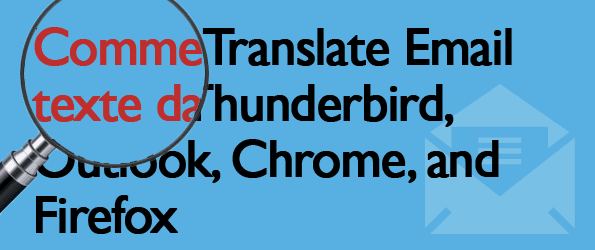
หากคุณมีเพื่อนหรือเพื่อนร่วมงานที่พูดภาษาที่ต่างไปจากคุณ เป็นไปได้ว่าคุณไม่เพียงเข้าใจภาษาพูดของพวกเขาเท่านั้น แต่ยังไม่เข้าใจข้อความที่เป็นลายลักษณ์อักษรหรือพิมพ์ของพวกเขาด้วย วิธีหนึ่งที่คุณสามารถเลี่ยงได้คือเปิดสิ่งนี้ Google แปลภาษา และวางเนื้อหาอีเมลลงในแบบฟอร์มเพื่อแปลทันที แม้ว่าจะใช้งานได้ดี แต่ขั้นตอนการคัดลอก/วางก็ไม่จำเป็นและจะใช้เวลาอันมีค่า
ไม่ว่าคุณจะใช้โปรแกรมรับส่งเมลใด การแปลข้อความก็ควรจะเป็นเรื่องง่าย เราจะดูวิธีการทำสิ่งนี้ได้อย่างง่ายดายในบางส่วน ไคลเอนต์อีเมลเดสก์ท็อปยอดนิยม เช่นเดียวกับบนเบราว์เซอร์ (Outlook, Thunderbird, Chrome และ Firefox) มีเครื่องมือที่ลูกค้าเหล่านี้สามารถใช้เพื่อแปลข้อความได้อย่างง่ายดายจากภายในหน้าต่างอีเมล โดยไม่จำเป็นต้องทิ้งข้อความไว้
ธันเดอร์เบิร์ด
ถ้าคุณ ใช้ธันเดอร์เบิร์ด เป็นไคลเอนต์อีเมลของคุณ นักแปลด่วน เป็นส่วนเสริมที่ดีที่แปลข้อความได้อย่างง่ายดาย ไม่ล่วงล้ำและอยู่ให้พ้นทางจนกว่าคุณจะต้องการ ดาวน์โหลดตัวแปลด่วน จากลิงค์นี้.
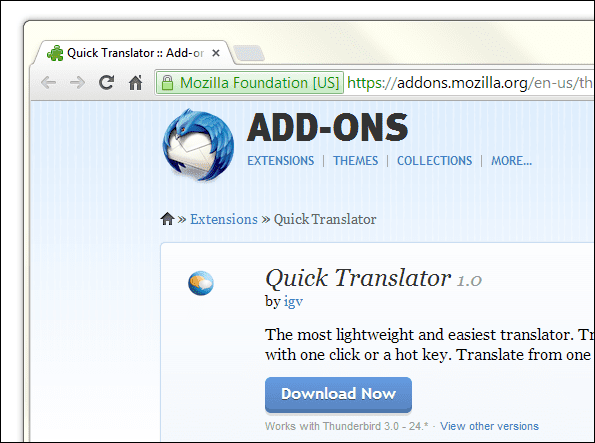
เปิดธันเดอร์เบิร์ดแล้วไปที่ เครื่องมือ > ส่วนเสริม. ที่ด้านขวา ให้คลิกไอคอนการตั้งค่า แล้วเลือก ติดตั้งโปรแกรมเสริมจากไฟล์. เรียกดูไฟล์ที่ดาวน์โหลดมาเพื่อติดตั้ง
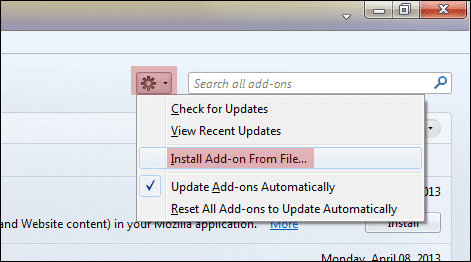
ไอคอนใหม่จะถูกวางไว้ที่ด้านล่างขวาของหน้าต่างธันเดอร์เบิร์ดซึ่งเป็นตัวแปล เมื่อได้รับอีเมลซึ่งไม่ใช่ภาษาแม่ของคุณ เพียงเน้นข้อความที่อ่านไม่ได้แล้วกดไอคอนนักแปลขนาดเล็ก ข้อความจะแสดงในหน้าต่างฟองใหม่ ซึ่งคุณสามารถคัดลอกได้หากต้องการ

เคล็ดลับเด็ด: เรียนรู้วิธีเข้าถึงกล่องจดหมาย IMAP แบบออฟไลน์ใน Thunderbird ด้วย คู่มือนี้.
Outlook
บางทีธันเดอร์เบิร์ดอาจไม่ใช่ตัวเลือกของคุณสำหรับไคลเอนต์อีเมล โชคดี, Outlook 2013 มีนักแปลในตัว
เน้นข้อความที่จะแปลและคลิกขวาเพื่อแสดง แปลภาษา ตัวเลือก.
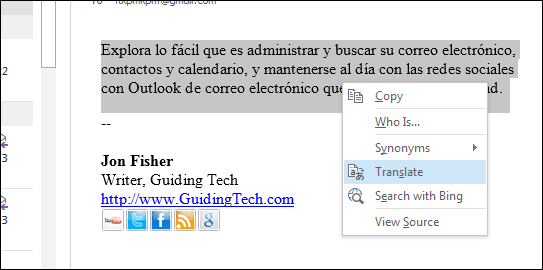
แถบด้านข้างของนักแปลจะเปิดขึ้น ซึ่งคุณสามารถเลือกภาษาต้นทางและปลายทางได้ ข้อความที่แปลแล้วจะปรากฏใต้ช่องดรอปดาวน์เหล่านี้
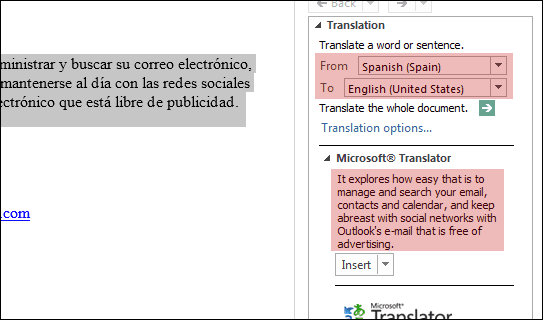
Firefox

หากคุณไม่ได้ใช้โปรแกรมรับส่งเมลในเครื่อง แต่ให้เปิดอีเมลใน Firefox แทน มีล่ามให้เลือก สำหรับข้อความที่อ่านได้ ซึ่งรวมถึงข้อความในบริการอีเมล เช่น Microsoft, Gmail, Yahoo และอื่นๆ บัญชี เราจะดูแบบเดียวกับที่ใช้ใน Thunderbird: Quick Translator
ดาวน์โหลดโปรแกรมเสริมนี้ ที่นี่.
การใช้อีเมลจากเบราว์เซอร์หมายความว่าส่วนเสริมส่วนใหญ่เป็นแบบสากลและใช้ได้กับบริการอีเมลทั้งหมดที่คุณสามารถใช้ได้บนเบราว์เซอร์ เรากำลังใช้ Outlook ในตัวอย่างด้านล่าง ดังนั้นเราจะเน้นข้อความแล้วคลิกโฮเวอร์ คลิกเพื่อแปล ปุ่ม.
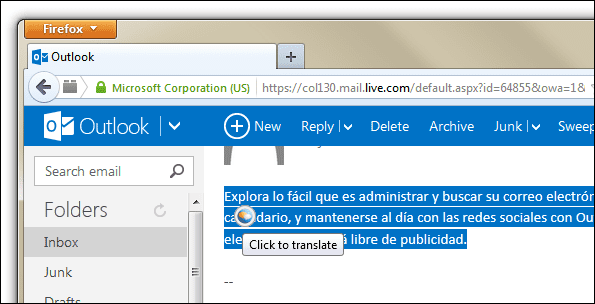
เคล็ดลับเด็ด: ดูพวกนี้สิ โปรแกรมเสริม Firefox สี่ตัว ที่สามารถใช้ย่อลิงค์เว็บไซต์ขนาดยาวได้
เช่นเดียวกับใน Thunderbird ด้านล่างขวาของหน้าจอจะแสดงข้อความที่แปลในทันที
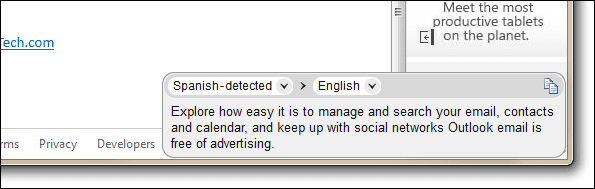
โครเมียม
เราจะดูที่ ส่วนขยายของ Chrome ที่สามารถใช้แปลอีเมลได้ แต่ก่อนอื่น โปรดทราบว่าหากคุณใช้ Gmail คุณสามารถแปลข้อความจากตัวเลือกเมนูพิเศษภายในอีเมลใดก็ได้

ตัวอย่างข้างต้นเดิมเขียนเป็นภาษาไอริช โดยเลือกตัวเลือกพิเศษแล้วเลือก แปลข้อความGmail จะตรวจหาภาษาต้นฉบับโดยอัตโนมัติ ทำให้คุณมีรูปแบบที่อ่านได้ เปลี่ยนภาษาปลายทางได้ง่ายๆ จากดรอปดาวน์เหนือข้อความหรือดูต้นฉบับอีกครั้งด้วยปุ่ม ดูข้อความต้นฉบับ ลิงค์
ดาวน์โหลดนามสกุล แปลทันที, พบได้ที่นี่เพื่อแปลข้อความภายนอก Gmail (เช่น Yahoo, Outlook เป็นต้น) แต่ภายในเบราว์เซอร์ Chrome
เมื่อติดตั้งแล้ว ให้คลิกขวาที่ข้อความไฮไลท์และเลือก แปลเป็นภาษาอังกฤษเพื่อแปลข้อความเป็นภาษาอังกฤษ
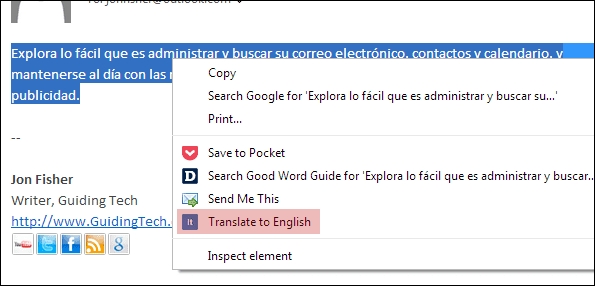
หน้าต่างใหม่จะแสดงที่ด้านบนของหน้าจอซึ่งมีข้อความที่แปลแล้ว ดังนี้:
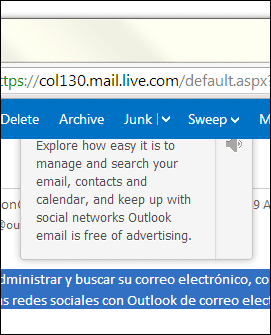
บทสรุป
ไม่ใช่ทุกวันที่เราได้รับอีเมลในภาษาที่เราไม่เข้าใจ แต่เมื่อเกิดเหตุการณ์นั้นขึ้น การมีเครื่องมือแปลภาษาช่วยประหยัดเวลา ดีกว่าที่จะติดตั้งไว้บนไคลเอนต์อีเมลของคุณ (ซึ่งไม่มีในตัว) หรือมีโปรแกรมเสริมบนเบราว์เซอร์เพื่อให้การแปลเสร็จทันทีเมื่อมีความจำเป็น
ปรับปรุงล่าสุดเมื่อ 03 กุมภาพันธ์ 2022
บทความข้างต้นอาจมีลิงค์พันธมิตรที่ช่วยสนับสนุน Guiding Tech อย่างไรก็ตาม ไม่กระทบต่อความถูกต้องด้านบรรณาธิการของเรา เนื้อหายังคงเป็นกลางและเป็นของแท้



